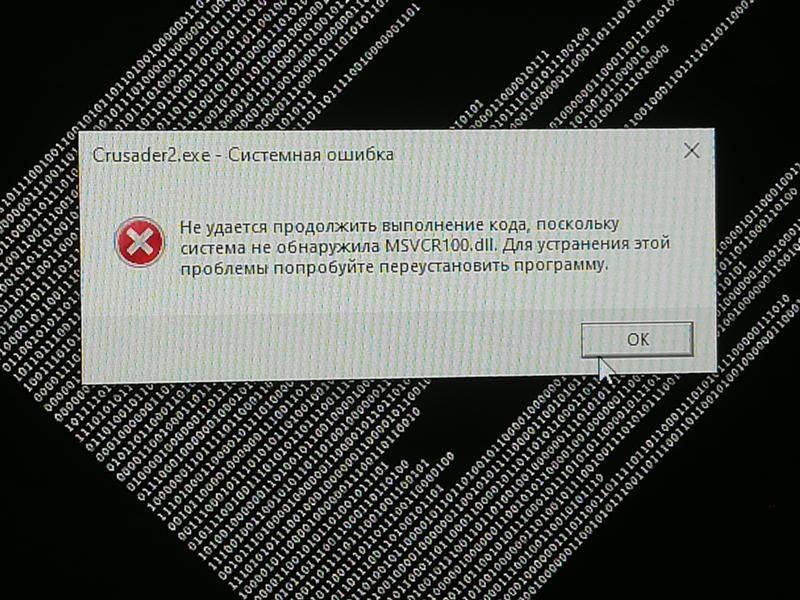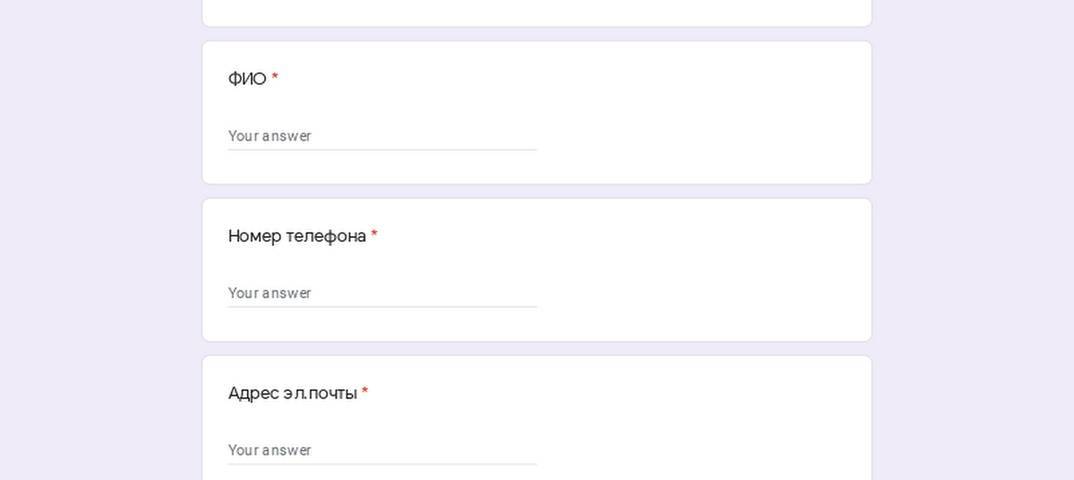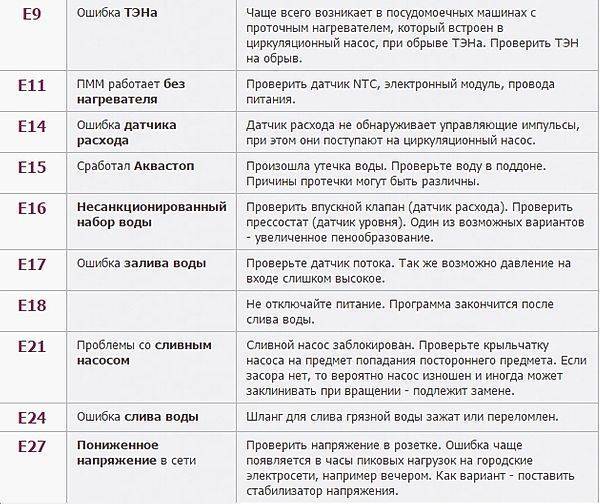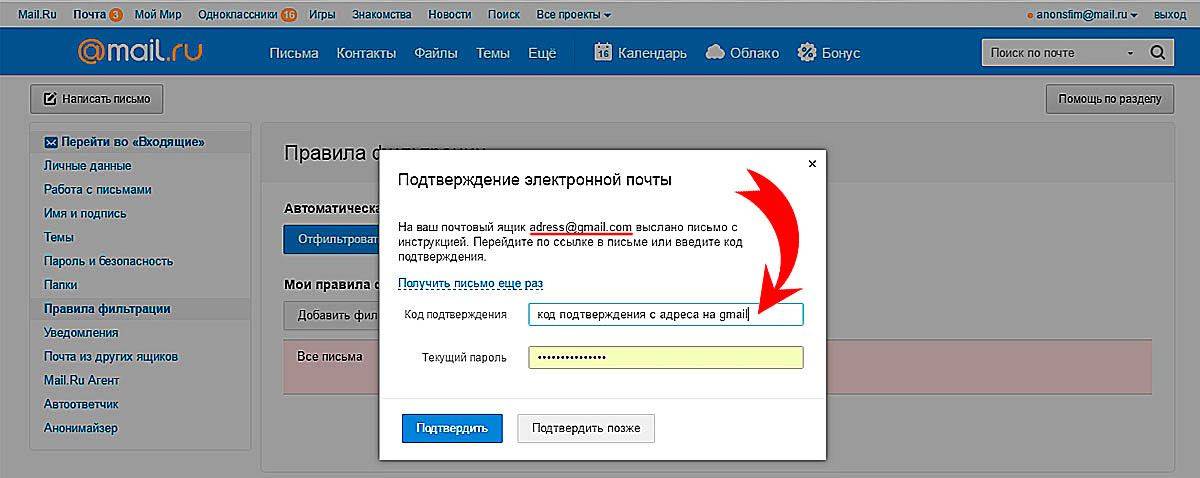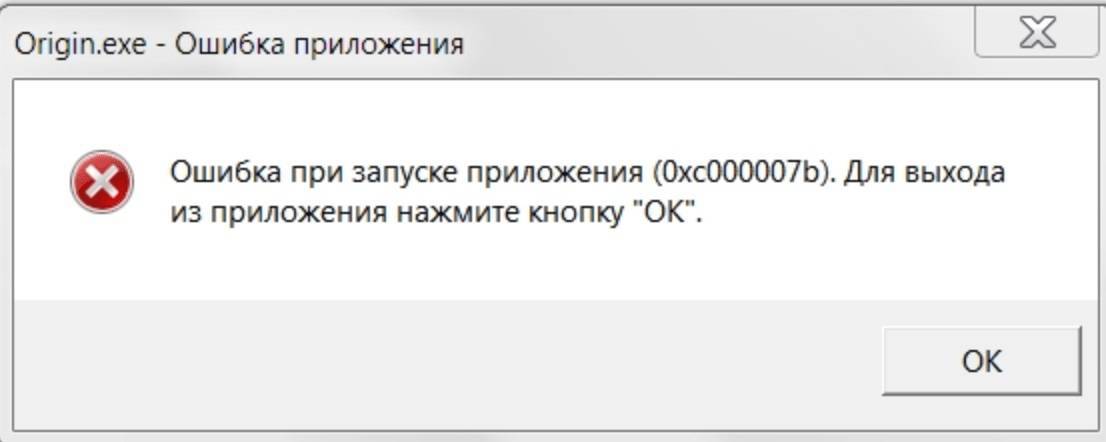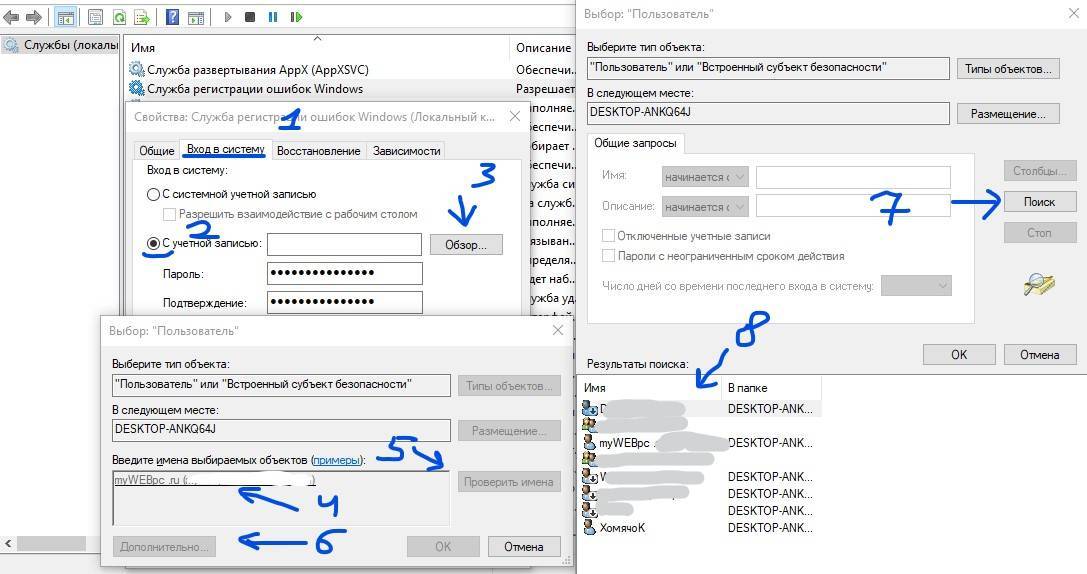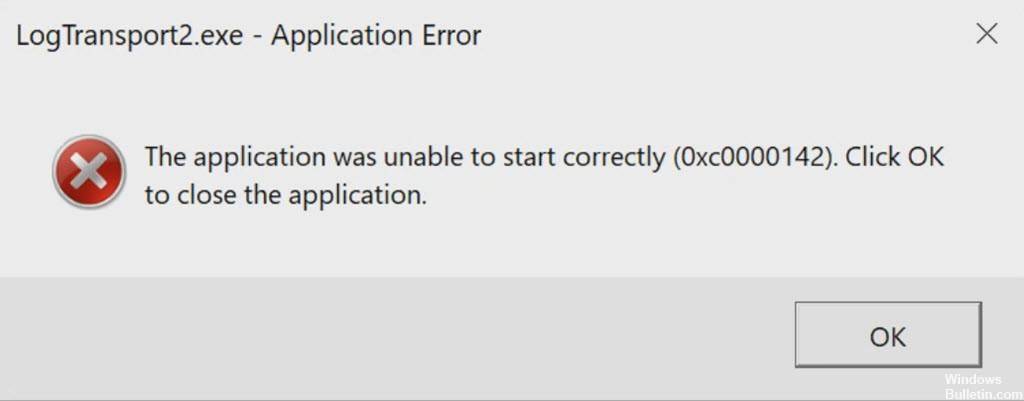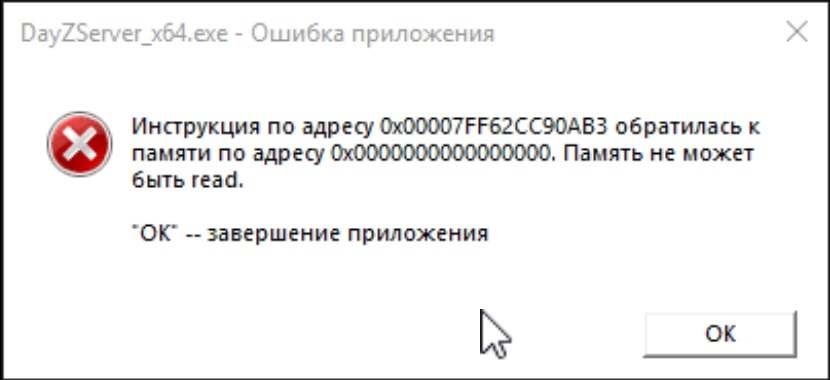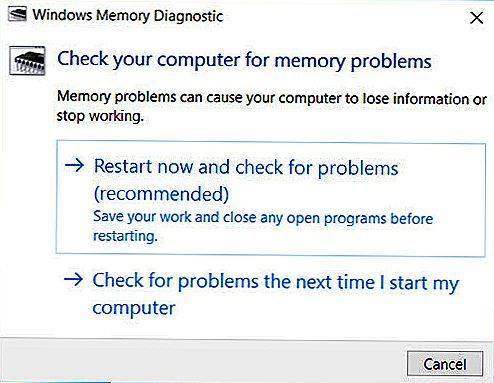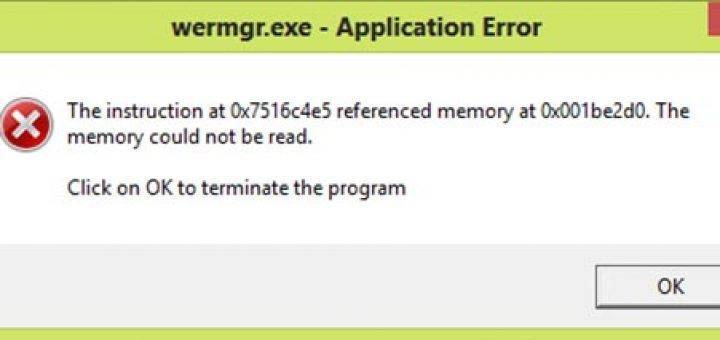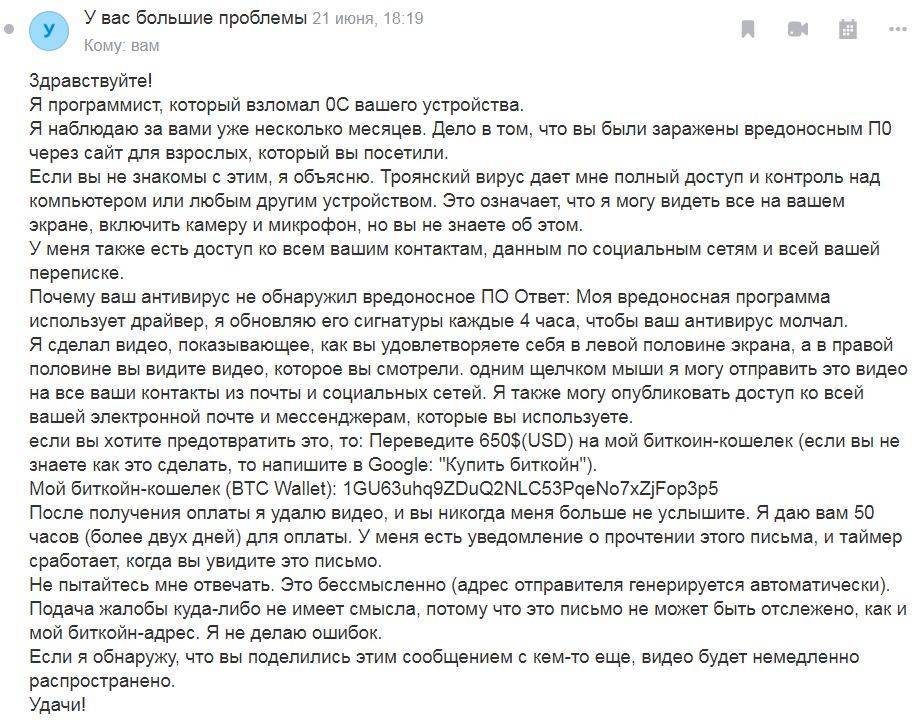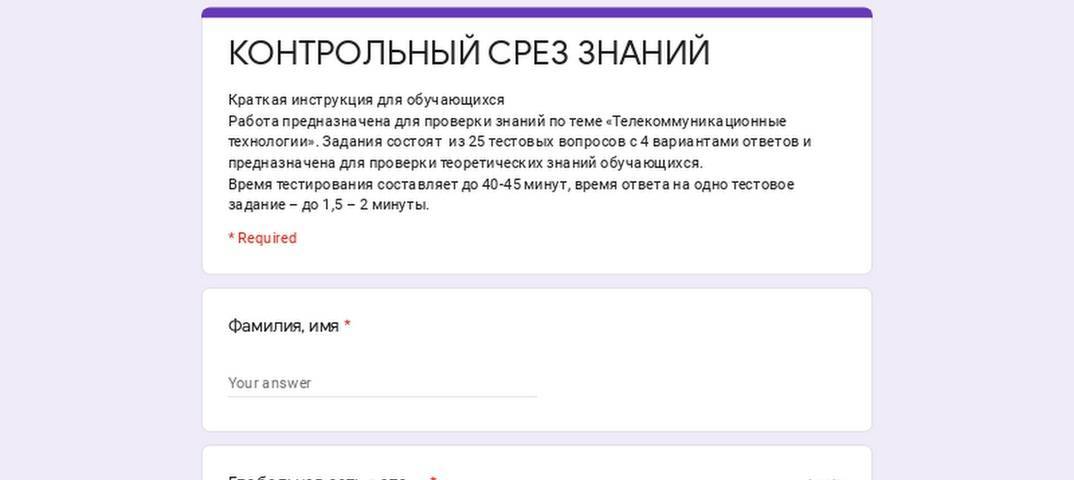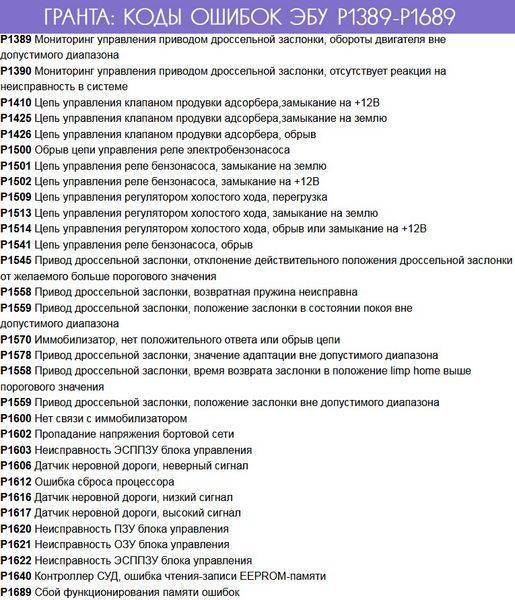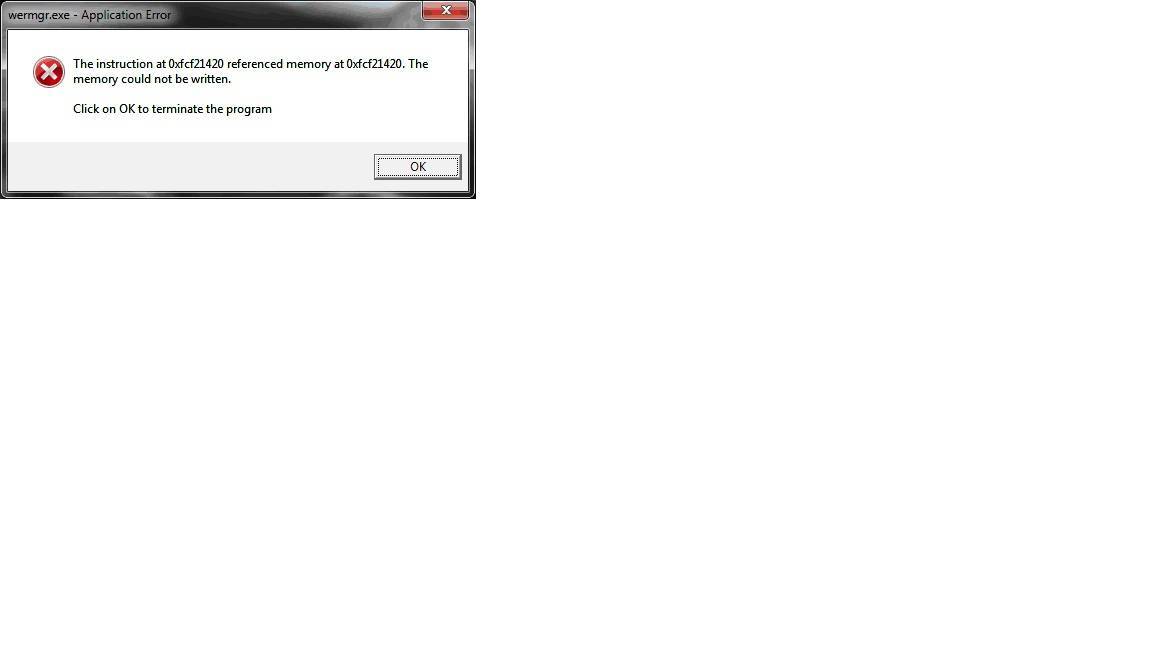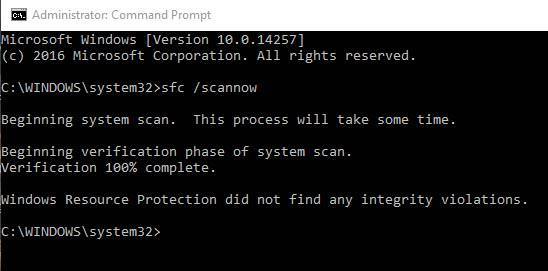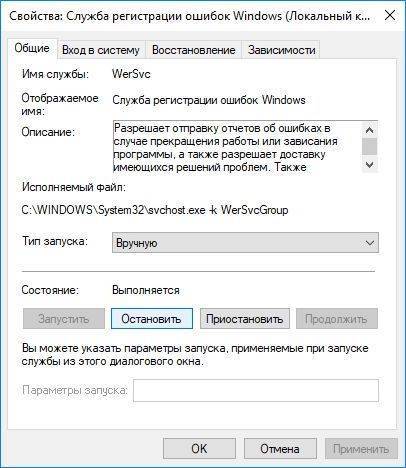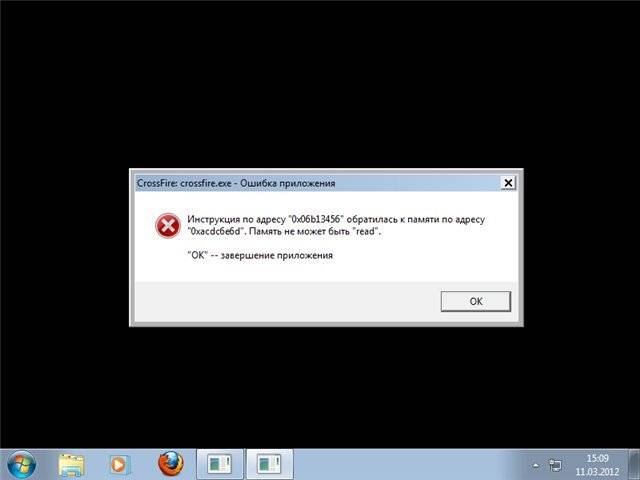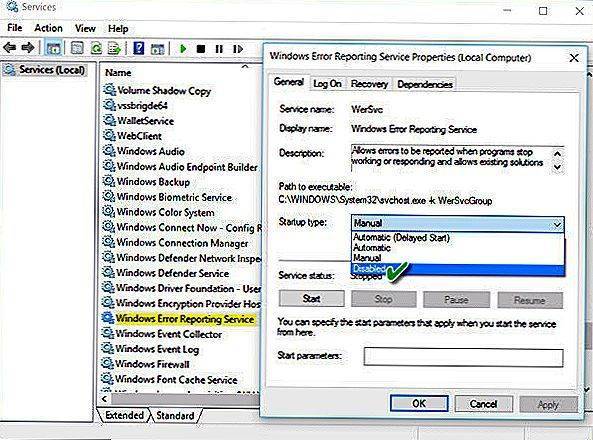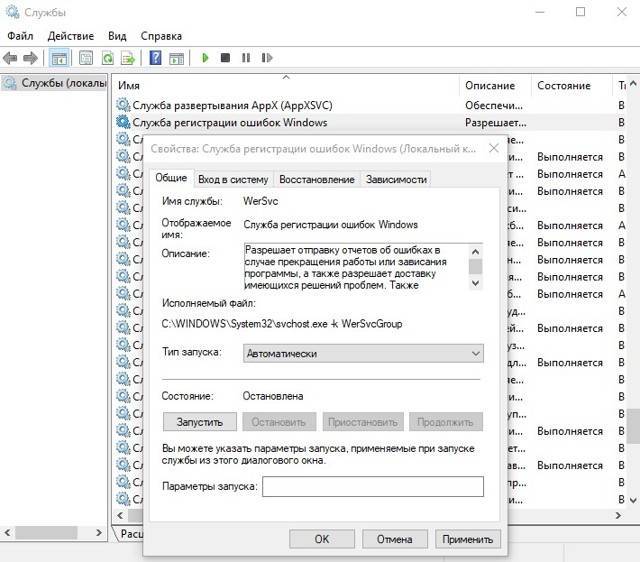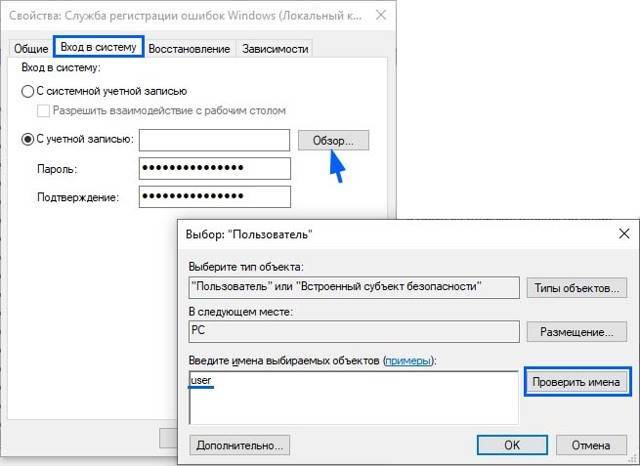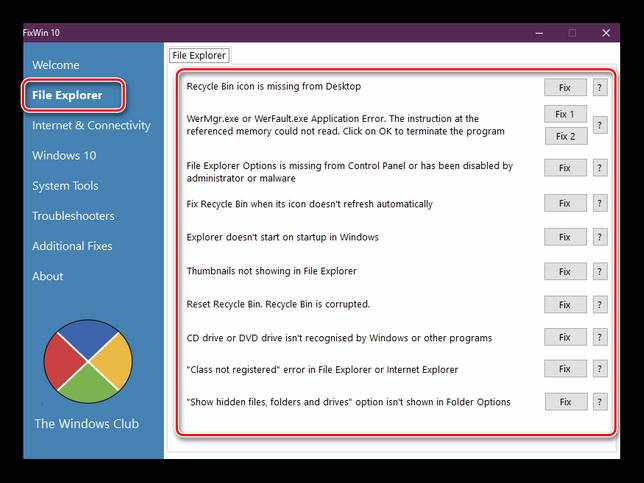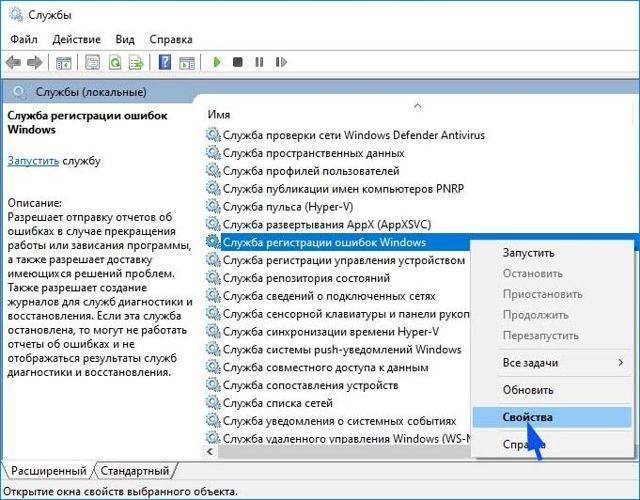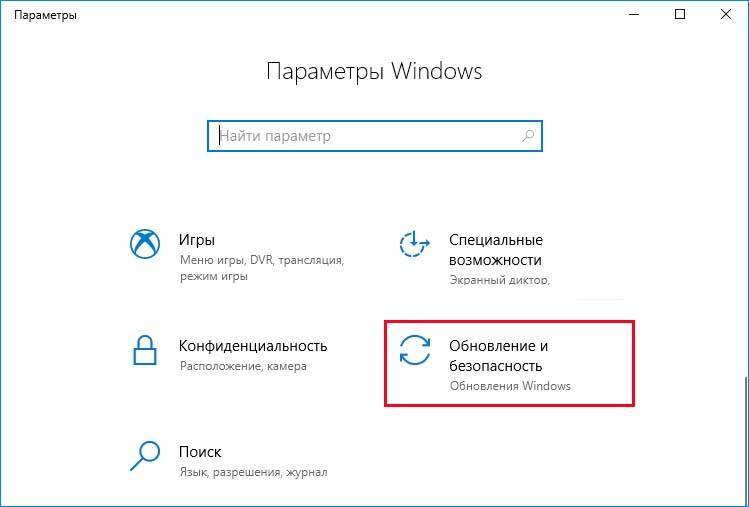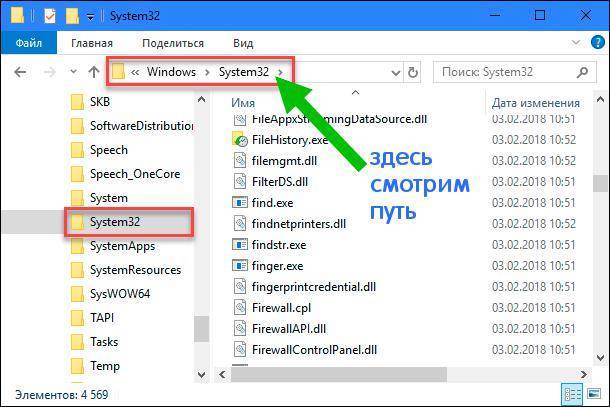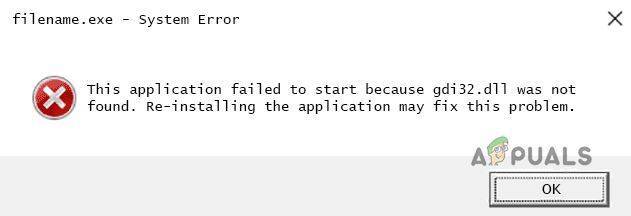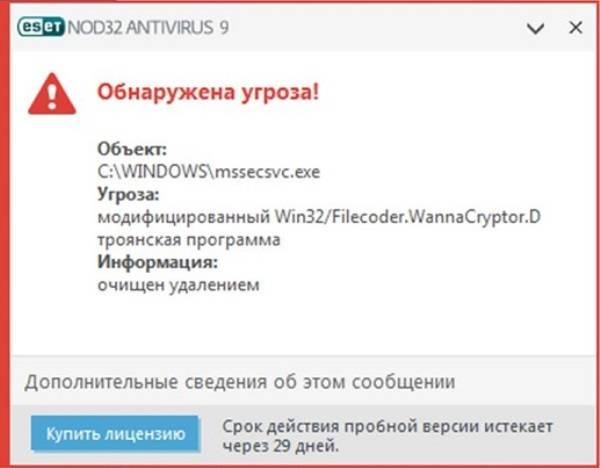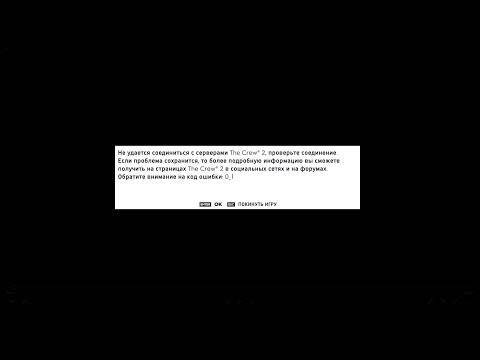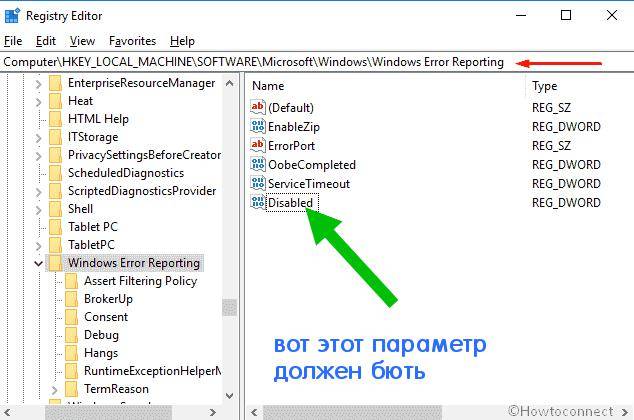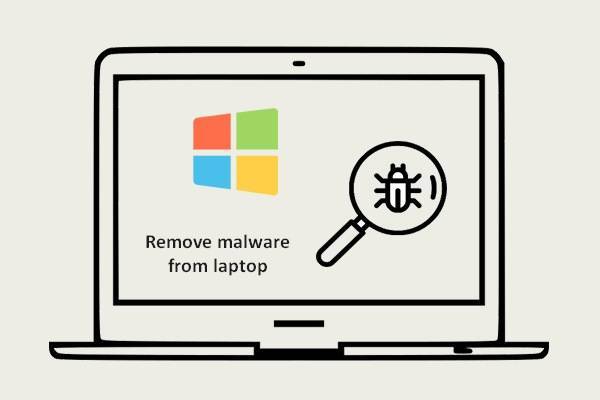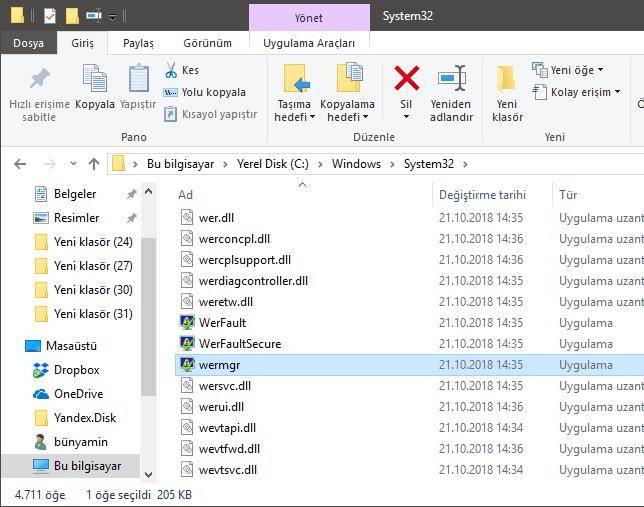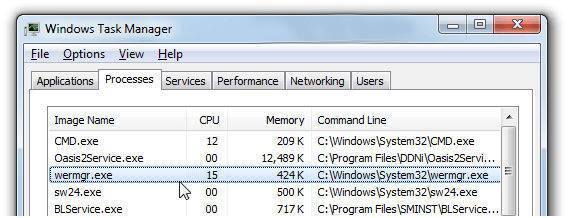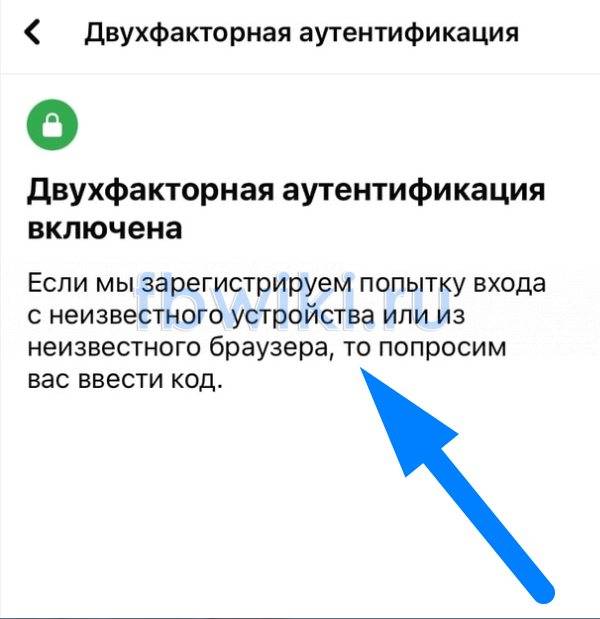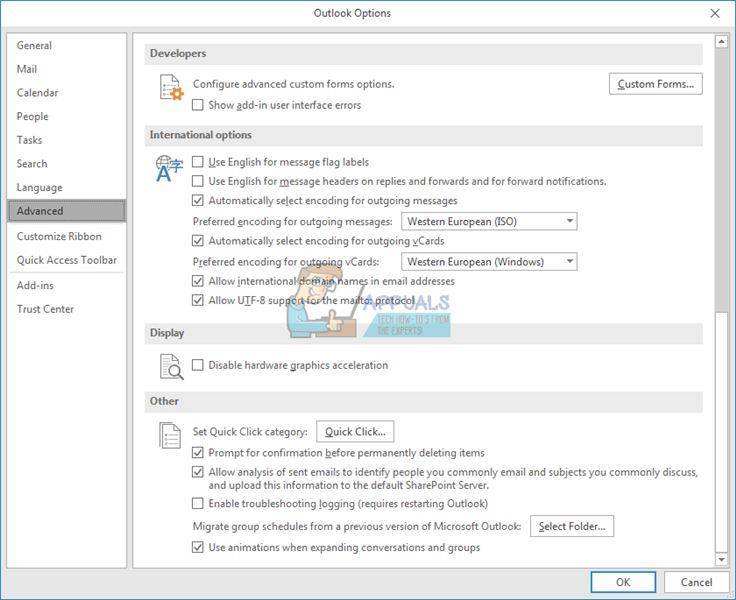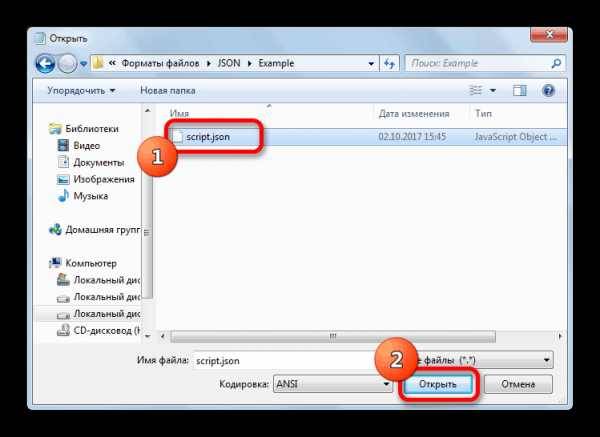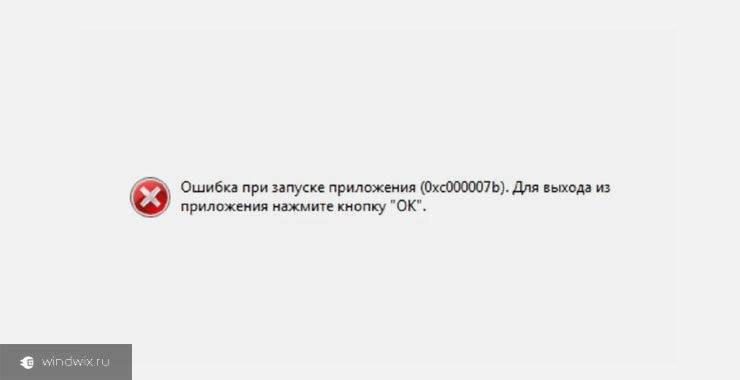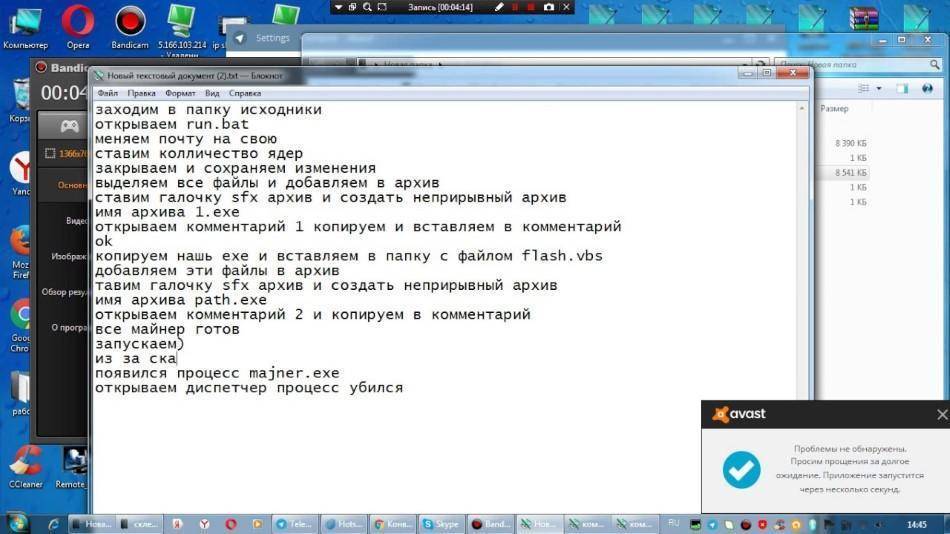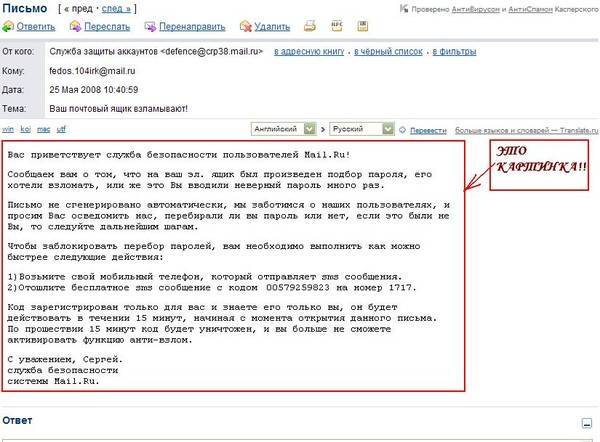wermgr.exe — вирус?
Вообще, как мы выяснили — это не вирус, а системный компонент Windows, который обрабатывает ошибки:
Однако, если процесс системный, то значит безопасный. Именно поэтому под него могут маскироваться вирусы, чтобы ввести вас в заблуждение
Важно проверить откуда запускается процесс:
- Откройте диспетчер задач.
- Найдите процесс, нажмите по нему правой кнопкой > пункт открыть местоположение > откроется папка с выделенным файлом.
- В верхней части папки — будет указан путь, посмотрите, если это не папка System32 — повод проверить ПК на вирусы.
При подозрениях советую просканировать ПК тремя лучшими утилитами:
- Dr.Web CureIt! — мощная утилита, пожалуй лучшая, против опасных вирусов таких как трояны, ботнеты, майнеры. Скачивается уже с антивирусными базами, поэтому весить может около 100 мб, по окончании проверки необходима перезагрузка.
- AdwCleaner — утилита против рекламного и шпионского ПО. Сканирует реестр, автозагрузку, планировщик задач, проверяет браузеры, расширения и другое. Отличная утилита и известная. После проверки нужна перезагрузка, может на самом деле найти много нечисти на ПК.
- HitmanPro — коллега AdwCleaner, имеет схожий принцип работы, только использует более глубокое сканирование, угрозы могут находиться даже в куки-файлах. Платная, но есть бесплатный режим.
Что такое WerFault.exe и как работает служба регистрации ошибок Windows
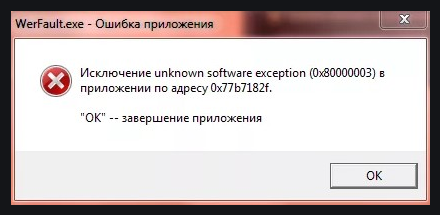
WerFault.exe — системный процесс, запускаемый службой регистрации ошибок при сбоях в работе приложений. В общих чертах процесс работы выглядит следующим образом:
- Какое-либо приложение при запуске или работе вызывает сбой.
- Запускается служба регистрации ошибок Windows.
- Запущенная служба запускает процесс werfault.exe с параметрами, где ключевыми являются -p и -ip, первый — ID сбойного процесса (вместо N — фактический номер), второй — ID процесса, инициировавшего сбой.
C:\WINDOWS\system32\WerFault.exe -pss -s N -p N -ip N
Процесс WerFault.exe завершается менее чем за секунду и запускается второй процесс с несколько иными параметрами, но также с указанием на идентификатор сбойного процесса.
C:\WINDOWS\system32\WerFault.exe -u -p N -s N
В журнал событий Windows (в журнал «Приложения») добавляется событие с кодом 1000 и указанием сбойного приложения.
Производится запуск процесса wermgr.exe, а через некоторое время (секунды) процессы WerFault.exe и wermgr.exe завершают работу.
Служба регистрации ошибок Windows останавливается.
То есть, если упрощенно, ошибку вызывает не сам WerFault.exe, а какие-то программы на компьютере или их компоненты (например, библиотеки DLL), а WerFault служит лишь для отчета об ошибке.
Также представление о работе службы регистрации ошибок позволяет нам определить, какая именно программа вызывает сбой, если эта информация у нас отсутствует. Сделать это можно следующими способами:
Зайти в просмотр событий Windows (Win+R — eventvwr.msc), открыть журналы Windows — Приложения и посмотреть последние события с кодом 1000 и информацию о сбое.
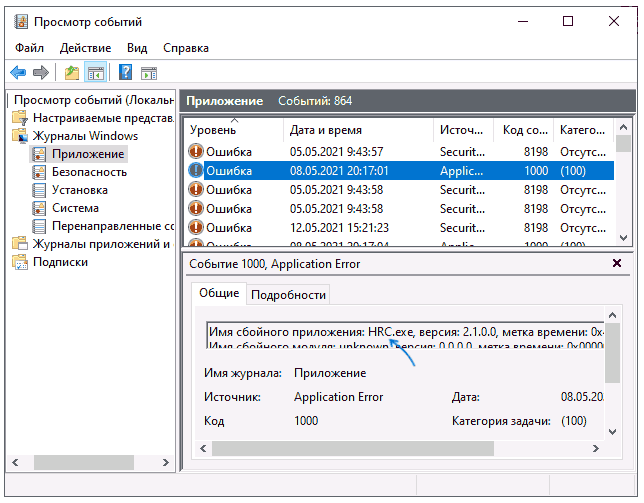
Отловить werfault.exe в Process Explorer https://docs.microsoft.com/en-us/sysinternals/downloads/process-explorer и изучить передаваемые параметры, в частности ID процесса, по которому можно выявить сбойное приложение (отображение ИД процесса можно включить в обычном диспетчере задач или увидеть там же в Process Explorer в столбце PID).
Информация о файле wermgr.exe
Процесс Windows Problem Reporting принадлежит программе Microsoft Windows Operating System от Microsoft (www.microsoft.com).
Описание: wermgr.exe часто вызывает проблемы и необходим для Windows. Wermgr.exe находится в папке C:\Windows\System32 или иногда в подпапках C:\Windows.
Известны следующие размеры файла для Windows 10/8/7/XP 53,760 байт (43% всех случаев), 136,832 байт и .
Это файл Windows. Приложение не видно пользователям. Это файл, подписанный Microsoft.
Wermgr.exe способен мониторить приложения.
Поэтому технический рейтинг надежности 2% опасности.Вы можете удалить Microsoft Windows, или попросить помощи у технической поддержки. Перейдите к Microsoft Windows в Панели управления Windows (раздел Программы и компоненты) для удаления программы, или перейдите к www.microsoft.com/windows Службе Поддержки Клиентов.
Рекомендуем: Выявление проблем, связанных с wermgr.exe
Если wermgr.exe находится в подпапках “C:\Program Files”, тогда рейтинг надежности 68% опасности. Размер файла 6,786,560 байт.
Это не файл Windows. Процесс начинает работать вместе с Windows (Смотрите ключ реестра: MACHINE\Run, TaskScheduler).
Приложение не видно пользователям.
Wermgr.exe способен записывать ввод данных и мониторить приложения. Если вы хотите полностью удалить программу, перейдите в Панель управления ⇒ Программы ⇒ EMSC.
Комментарий пользователя
| процесс сообщающий об ошибках в системе. в windows7 была проблема: мигало окно и каждые 5 секунд возле курсора появлялся знак активации программ (кружок).Оказалось,что были активны 2 процесса: wermgr.exe и wuauclt.exe у wuauclt.exe изменил расширение,но этот процесс все равно был активным.переместил в другое место-тоже самое. возвратил обратно с расширением *exe. при удалении wermgr.exe из папки System32 проблема исчезла. Вадим |
| + 64 разрядная система Windows 7 Вадим |
| + возвратил файл wermgr.exe на прежнее место,а файл wuauclt.exe удалил из папки. Перезагрузил комп. Курсор больше не мигает активацией (кружок),в диспетчере задач нету процессов wermgr.exe и wuauclt.exe. значит проблема с файлом: wuauclt.exe описание Windows Update размер 50,0 КБ (51 200 байт) изменен 20 ноября 2010 г., 5:25:38 Вадим |
| Версия файла 6.1.7600.16385 размер 49,5 kb описание Windows Problem Reporting дата изменения 14.07.2009 После обновления системы, а именно пакета Microsoft Visual ++2010 и перезагрузки курсор стал стал постоянно показывать активацию процесса загрузки (колечко),в диспетчере задач данный процесс wermgr.exe то появлялся,то исчезал.. Решение проблемы: I ВАРИАНТ 1.Переместить данный файл на рабочий стол. 2.Вернуть обратно. 3.Работаем. II ВАРИАНТ 1.Переместить данный файл на рабочий стол. 2.Перезагрузить комп. 3.Переместить данный файл на прежнее место. 4.Перезагрузить комп. 5.Работаем. Вадим |
| для 64разрядной Windows 7 Вызывает проблему после обновления системы. После перезагрузки мигают окна,курсор показывает загрузку процесса. см.диспетчер задач,там активен процесс wermgr.exe то появляется,то исчезает. Решение проблемы: 1.В свойствах файла во вкладке Безопасность ставим для системы следующие разрешения: чтение,чтение и выполнение. 2.Перемещаем файл на рабочий стол. 3.Перезагружаем комп. 4.Перемещаем файл в исходное место: WindowsSystem32 5.Работаем. Вадим |
| в “службах” MSCONFIGа рубанул центр обновления и регистрацию ошибок, все прошло еж |
| Файл заблокировал в FireWall – так же и проактивно. 100PUDOV |
| После обновления системы, wermgr.exe Ошибка приложения. Инструкция 0х7722е1е1 обратилась к памяти 0х7722е1е1. Память не может быть “written” yurpechnik |
Wermgr exe ошибка
Сообщения: 508 Благодарности: 12
vinadm, спасибо, такого не знал.
Но это уже после того как я удалил ещё несколько старых обновлений и ошибка исчезла. В их числе был IE 11, может, в нём было дело.
Как сейчас то правильно обновиться до актуального состояния без проблем ?
Сообщения: 685 Благодарности: 48
Сообщения: 10692 Благодарности: 2877
Извлеките, импортируйте и согласитесь на слияние приложенный файл реестра.
А вообще думаю, что проблема Ваша заключается в Антивирусе Утилита удаления продуктов Лаборатории Касперского
——- Будь джентльменом, если есть удача. А нет удачи, джентльменов нет . Нажми .
Сообщения: 508 Благодарности: 12
Не теряю надежды восстановить систему.
Установка обновлений вручную пачками не увенчалась успехами, хотя половина обновлений всё-таки установилась (примерно 100 из 200). Обнаружить проблемное обновление не удалось, видимо, потому что несколько обновлений вызывают ошибку, либо проблема не в обновлениях. Бывало такое, что после установки какого-то обновления появлялась ошибка wermgr.exe, я его удалял, ставил другие, потом снова проблемное и ошибки уже не было. Что странно, для MSO обновления не предлагаются в Центре обновлений.
Решил было попробовать восстановить MSO 2010, вдруг тогда будут предлагаться обновления. Захожу в Панель управление -> Удаление программ, выбираю Microsoft Office 2010 Standard ПКМ и в контекстном меню жму «Изменить». Вылазит окно установщика MSO с сообщением «Подождите, пока выполняется подготовка файлов установки» и тут же исчезает без каких-то сообщений. Я беру установочный диск с MSO 2010 with SP1, пытаюсь запустить Setup.exe, вылазит то же самое окно установщика с тем же сообщением и через некоторое время окно пропадает и появляется сообщение «Прекращена работа программы Установка». Я решил поискать на эту тему информацию в сети, нашёл это https://answers.microsoft.com/ru-ru/. 8-7335a1d7993f, т.к. у меня 32-битная система то ставлю эти (хотя всё это и так установлено):
- Microsoft .NET Framework 4.5.2.
- Исполняемые библиотеки DirectX
- Microsoft Visual C++ 2005
- Microsoft Visual C++ 2008
- Microsoft Visual C++ 2010
1 — установщик сообщает: .NET Framework 4.5.2 или более позднее обновление уже установлены на этом компьютере. 2 — при установке ошибка: Произошла внутренняя системная ошибка и предлагается обратиться к логам, в них это:
3,4 — установились 5 — находит неполадки и предлагает их устранить: На этом компьютере обнаружена более новая версия распространяемого пакета Microsoft Visual C++ 2010.
Что мне делать ? Какая-то чертовщина! С Windows ни так часто приходится работать, но такого я ещё не встречал.
UPD: Другие приложения, например, Daemon Tools Lite или WinDjView нормально устанавливаются.
Последний раз редактировалось berkut_174, 18-01-2017 в 17:28 .
голоса
Рейтинг статьи
Как устранить Werfault exe ошибка приложения Windows 10
Чтобы отключить werfault exe ошибку приложения необходимо выполнить следующий порядок действий.
Определяем, создает ли ошибку какое-либо стороннее приложение, либо ошибка носит системный характер. Для этого:
- Нажимаем комбинацию клавиш Win+R+R
- В открывшемся окне вводим msconfig и нажимаем ОК
- Далее в открывшемся окне отмечаем точкой Диагностический запуск в соответствующем поле и нажимаем ОК
- Перезагружаем компьютер. При этом запустится «голый» Windows без каких сторонних приложений и автозагрузок. Если ошибка Werfault.exe при этом не откроется, то явно ее причина в стороннем приложении, отследить которое теперь будет много легче.
Что означает ошибка ActiveX/com в CCLeaner
Начать следует с того, что CCLeaner и все подобные программы — это коммерческие проекты. Несмотря на то, что этот инструмент бесплатный, у него есть платный тарифный план, который обещает больше возможностей. Зарабатывают такие проекты на уверенности большинства пользователей в том, что со временем компьютер засоряется какими-то файлами и его реестр увеличивается в объёме, что мешает работе системе. И исправить это безопасно можно только с помощью этих программ. И что, будто, после этого компьютер начинает работать быстрее.
Если вы хоть раз пользовались чистильщиками реестра, то наверняка замечали, что после очистки компьютер не начинает работать быстрее, загружаться быстрее или меньше зависать. Ниже вы можете видеть разницу загрузки системы на примере Windows 7 до и после использования CCLeaner и подобных программ. Разницы в работе компьютера нет. В Windows 10 всё точно так же.
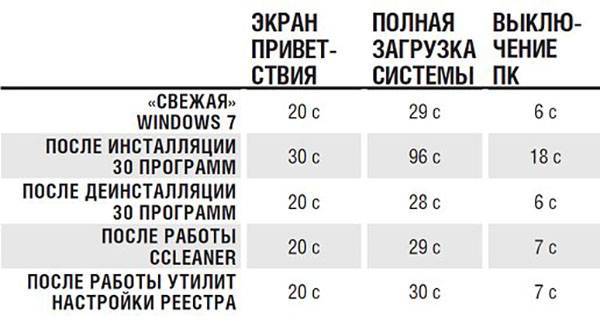
Кроме того, даже ранние версии Windows абсолютно не используют те части реестра, которые не нужны в данный момент. Говоря простыми словами, если на компьютер была установлена программа, а потом запущенна, Windows использует ключи реестра, которые необходимы для этой программы. Когда программу закрыли, эти ключи больше не используются. Если эту программу позже удалили, в реестре остался балласт — ключи, которые не будут использоваться. Эти ключи никогда не активируются, пока программа не будет снова установлена и запущенна. А не используемые ключи реестра абсолютно никак не влияют на скорость работы компьютера.
Отсюда можно сделать вывод что периодическая очистка реестра не даёт системе никаких преимуществ. От этого не будет работать быстрее
Обратите также внимание на то, что Microsoft не поддерживает использование программ, которые очищают реестр. Об этом можно прочитать в «Политике поддержки Майкрософт для использования утилит очистки реестра»
Поэтому нет смысла обращаться в поддержку Microsoft с вопросом об ошибке SpeechRuntime.exe при сканировании CCLeaner.
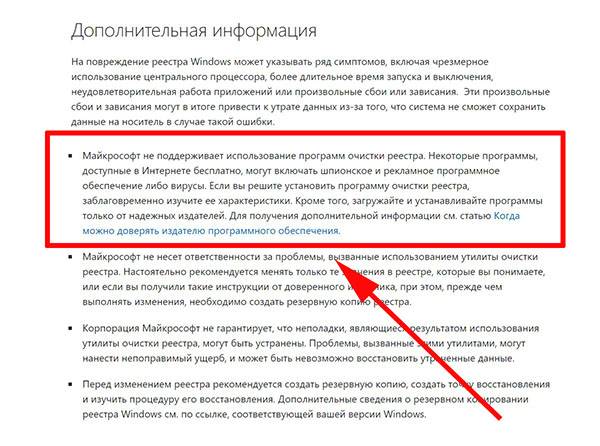
Подробнее об очистке реестра вы можете узнать на видео ниже.
Не редки случаи, когда после чистки реестра программами, подобным CCLeaner, система выходила из строя до такой степени, что компьютер нельзя было загрузить, и всё заканчивалось переустановкой Windows. Такие инструменты работают по своим алгоритмам, которые не всегда соответствуют идеям разработчиков Windows. Поэтому могут возникать конфликты.
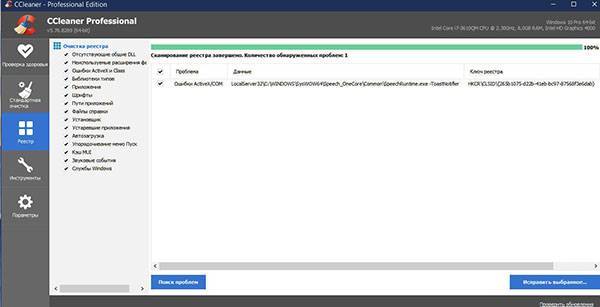
Категорически нельзя открывать реестр и искать найденную ошибку ActiveX/COM и удалять её, если у вас нет необходимых знаний. Это может привести к неработоспособности Windows. Вообще открывать и редактировать реестр следует только с уверенностью в своих действиях, иначе переустановка Windows будет неизбежна.
Комментарий пользователя
| процесс сообщающий об ошибках в системе. в windows7 была проблема: мигало окно и каждые 5 секунд возле курсора появлялся знак активации программ (кружок).Оказалось,что были активны 2 процесса: wermgr.exe и wuauclt.exe у wuauclt.exe изменил расширение,но этот процесс все равно был активным.переместил в другое место-тоже самое. возвратил обратно с расширением *exe. при удалении wermgr.exe из папки System32 проблема исчезла. Вадим |
| + 64 разрядная система Windows 7 Вадим |
| + возвратил файл wermgr.exe на прежнее место,а файл wuauclt.exe удалил из папки. Перезагрузил комп. Курсор больше не мигает активацией (кружок),в диспетчере задач нету процессов wermgr.exe и wuauclt.exe. значит проблема с файлом: wuauclt.exe описание Windows Update размер 50,0 КБ (51 200 байт) изменен 20 ноября 2010 г., 5:25:38 Вадим |
| Версия файла 6.1.7600.16385 размер 49,5 kb описание Windows Problem Reporting дата изменения 14.07.2009 После обновления системы, а именно пакета Microsoft Visual ++2010 и перезагрузки курсор стал стал постоянно показывать активацию процесса загрузки (колечко),в диспетчере задач данный процесс wermgr.exe то появлялся,то исчезал.. Решение проблемы: I ВАРИАНТ 1.Переместить данный файл на рабочий стол. 2.Вернуть обратно. 3.Работаем. II ВАРИАНТ 1.Переместить данный файл на рабочий стол. 2.Перезагрузить комп. 3.Переместить данный файл на прежнее место. 4.Перезагрузить комп. 5.Работаем. Вадим |
| для 64разрядной Windows 7 Вызывает проблему после обновления системы. После перезагрузки мигают окна,курсор показывает загрузку процесса. см.диспетчер задач,там активен процесс wermgr.exe то появляется,то исчезает. Решение проблемы: 1.В свойствах файла во вкладке Безопасность ставим для системы следующие разрешения: чтение,чтение и выполнение. 2.Перемещаем файл на рабочий стол. 3.Перезагружаем комп. 4.Перемещаем файл в исходное место: WindowsSystem32 5.Работаем. Вадим |
| в “службах” MSCONFIGа рубанул центр обновления и регистрацию ошибок, все прошло еж |
| Файл заблокировал в FireWall – так же и проактивно. 100PUDOV |
| После обновления системы, wermgr.exe Ошибка приложения. Инструкция 0х7722е1е1 обратилась к памяти 0х7722е1е1. Память не может быть “written” yurpechnik |
Как я узнаю, есть ли у меня вирус или нет?
В вашей системе Windows чаще всего появляется всплывающее окно с предупреждением: «Этот издатель не может быть проверен. Вы уверены, что хотите запустить это программное обеспечение ? Он будет содержать информацию о том, что предупреждение пришло от C: Windows / System32 / WerFault.exe, и снова сообщит вам, что файл не имеет действительной цифровой подписи, поэтому его издатель не может быть проверен. Вам будет предоставлена возможность запустить или отменить операцию.
Другие сообщения об ошибках, которые вы можете увидеть, могут включать:
- Файл не найден: WerFault.exe
- Не удается найти файл: WerFault.exe
- Устройство не распознало отсутствующий файл WerFault.exe
Поскольку существует вероятность того, что вирус может вызвать неправильную работу файла Werfault.exe, рекомендуется предположить, что у вас есть вирус, и предпринять шаги для его удаления. Но помните, что это не сам Werfault.exe, который является вирусом.
Откат системы
Несмотря на опасность, которую представляют собой угрозы категории «Вирус_exe.exe», иногда для их обезвреживания можно применять и самые простые методы. Так, например, известны случаи, когда избавиться от вируса можно было обычным восстановлением системы до временной точки, предшествующей появлению угрозы на компьютере. Правда, особо рассчитывать на такую методику не стоит только по той простой причине, что определить точно, когда именно угроза проникла в систему, бывает достаточно проблематично (как уже говорилось, вирус может активироваться спустя некоторое время, а не сразу).
Как я могу избежать заражения вирусом?
Есть несколько ключевых способов снизить риск заражения компьютерным вирусом.
- Регулярно устанавливайте и обновляйте антивирусное программное обеспечение и средства защиты от вредоносных программ . Новые определения вирусов выпускаются часто. Только текущие обновления могут держать ваш компьютер в курсе того, что искать в отношении новых вирусов или других угроз, таких как трояны-кейлоггеры .
- Блокировка щенков от загрузки . Включите опцию обнаружения потенциально нежелательных программ в вашем антивирусном программном обеспечении. Это поможет вам остановить подлую загрузку программ в вашу систему при загрузке легитимных программ.
- Будьте осторожны при загрузке новых программ . Всегда подтверждайте законность источника программ и приложений, которые вы загружаете. Некоторые сайты содержат надстройки, которые вам не нужны; это часто, где рекламное , шпионское и другое вредоносное ПО может скрываться.
- Не используйте сайты, предлагаемые всплывающей рекламой . Вирусы иногда заражают ваш компьютер через подозрительные сайты, на которые вы можете случайно зайти. Нажатие на то, что выглядит как невинная ссылка, может привести к загрузке программы, которую вы никогда не хотели. Будьте осторожны с веб-сайтами, такими как торрент-сайты, и попробуйте эти советы, чтобы остановить всплывающие окна в вашем браузере .
Не нажимайте на рекламные баннеры . Когда при просмотре веб-сайта появляется всплывающий баннер, не поддавайтесь желанию нажать на него . Если веб-сайт наводнит вас всплывающей рекламой, немедленно покиньте сайт.
Лучшие практики для исправления проблем с wermgr
Аккуратный и опрятный компьютер – это главное требование для избежания проблем с wermgr. Для этого требуется регулярная проверка компьютера на вирусы, очистка жесткого диска, используя cleanmgr и sfc /scannow, удаление программ, которые больше не нужны, проверка программ, которые запускаются при старте Windows (используя msconfig) и активация Автоматическое обновление Windows. Всегда помните о создании периодических бэкапов, или в крайнем случае о создании точек восстановления.
Если у вас актуальные проблемы, попробуйте вспомнить, что вы делали в последнее время, или последнюю программу, которую вы устанавливали перед тем, как появилась впервые проблема. Используйте команду resmon, чтобы определить процесс, который вызывает проблемы. Даже если у вас серьезные проблемы с компьютером, прежде чем переустанавливать Windows, лучше попробуйте восстановить целостность установки ОС или для Windows 8 и более поздних версий Windows выполнить команду DISM.exe /Online /Cleanup-image /Restorehealth. Это позволит восстановить операционную систему без потери данных.
Следующие программы могут вам помочь для анализа процесса wermgr.exe на вашем компьютере: Security Task Manager отображает все запущенные задания Windows, включая встроенные скрытые процессы, такие как мониторинг клавиатуры и браузера или записей автозагрузки. Уникальная оценка рисков безопасности указывает на вероятность процесса быть потенциально опасным – шпионской программой, вирусом или трояном. Malwarebytes Anti-Malware определяет и удаляет бездействующие программы-шпионы, рекламное ПО, трояны, кейлоггеры, вредоносные программы и трекеры с вашего жесткого диска.
Что такое вирус_exe.exe и как с ним бороться
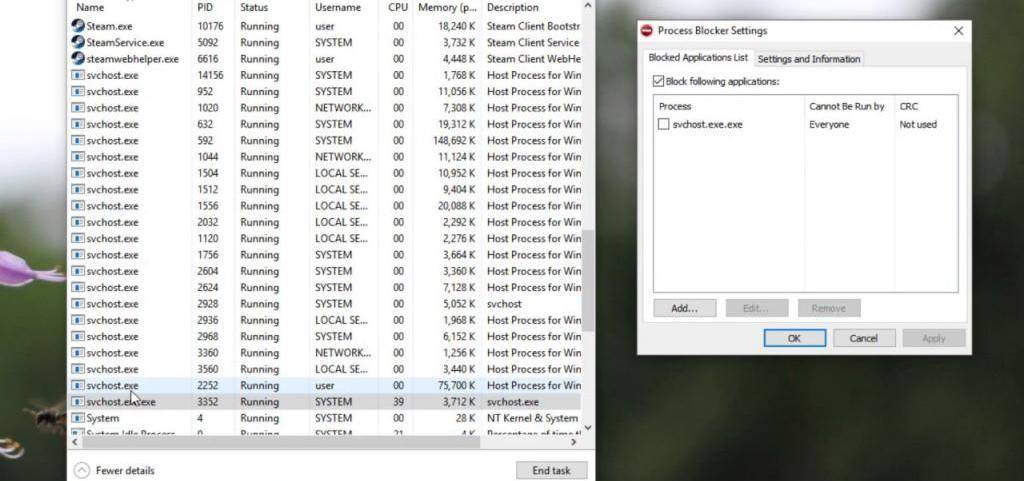
Компьютерные вирусы всех мастей для Windows-систем являются настоящим бичом. Многие из таких угроз известны еще с тех пор, когда в качестве основной операционной системы использовалась DOS, а Windows только-только начинала свое развитие. К сожалению, несмотря на свое моральное устаревание, угрозы типа «Вирус_exe.exe», где «Вирус» является возможным названием исполняемого апплета, и сегодня продолжают свое деструктивное воздействие на операционные системы от Microsoft. Далее предлагается рассмотреть несколько базовых понятий, связанных с тем, что собой представляют вирусы этой категории, в чем состоит их воздействие на компьютерную систему, и как с ними бороться.
Если эти шаги не принесут результата: скачайте и замените файл wermgr.exe (внимание: для опытных пользователей)
Если ни один из предыдущих трех шагов по устранению неполадок не разрешил проблему, можно попробовать более агрессивный подход (примечание: не рекомендуется пользователям ПК начального уровня), загрузив и заменив соответствующую версию файла wermgr.exe. Мы храним полную базу данных файлов wermgr.exe со 100%-ной гарантией отсутствия вредоносного программного обеспечения для любой применимой версии Microsoft Office Access 2010 . Чтобы загрузить и правильно заменить файл, выполните следующие действия:
- Найдите версию операционной системы Windows в нижеприведенном списке «Загрузить файлы wermgr.exe».
- Нажмите соответствующую кнопку «Скачать», чтобы скачать версию файла Windows.
- Скопируйте этот файл в соответствующее расположение папки Microsoft Office Access 2010:
Если этот последний шаг оказался безрезультативным и ошибка по-прежнему не устранена, единственно возможным вариантом остается выполнение чистой установки Windows 10.
Wermgr.exe
Добрый день! При работе компьютера появились странности. Постоянно стала выскакивать ошибка wermgr.exe и не работали функции антивируса NOD32. После применения AdwCleaner данное сообщение о ошибке стало появляться реже, НОД32 все так же не выгружается и не запускается. При загрузке компьютера выскакивает ошибка на продукты Adobe и нет возможности их обновить.
При сборе логов программой AutoLogger.exe так выявилась ошибка на запуск/работу IE
Прикрепляю лог сбора AutoLogger.exe
Вложения
| CollectionLog-2014.05.16-09.40.zip (65.5 Кб, 19 просмотров) |
16.05.2014, 09:58
Wermgr.exe|avastui.exe|WerFault.exeДобрый день. У меня возникла проблема с работой компьютера. При запуске Avast Free Antivirus.
Не запускаются AVZ. exe, CCleaner. exe, AutoLogger. exe, regedit. exe. Словил вирус bizigamesДоброго времени суток. Захотел я почистить комп от мусора всякого при помощи CCleaner, как не.
Не запускаются AVZ. exe, CCleaner. exe, AutoLogger. exe, regedit. exe Дублируются процессыДобрый день) не запускались экзешники перечисленные в топе, исправила кое как процессы.
Вирусы dwm.exe dllhost.exe ctfmon.exe svchost.exeПроблема заключается в том что у меня на компьютере в диспетчере задач стоят задачи которые я не.
вирус calc.exe*32 notepad.exe*32 cmd.exe cannhost.exeЗдравствуйте. помогите решить проблему. При включении компьютера висят процессы calc.exe*32 .
16.05.2014, 10:24
2
Внимание! Рекомендации написаны специально для этого пользователя. Если рекомендации написаны не для вас, не используйте их – это может повредить вашей системе
Если у вас похожая проблема – создайте тему в разделе Лечение компьютерных вирусов и выполните Правила запроса о помощи. ____________________________________________
2. После перезагрузки выполните такой скрипт:
16.05.2014, 11:18
3
Вложения
| MBAM-log-2014-05-16 (11-16-33).txt (2.9 Кб, 7 просмотров) |
16.05.2014, 11:21
4
filecheck .ru
Подлинный файл является одним из компонентов программного обеспечения Microsoft Windows, разработанного Microsoft.
Wermgr.exe – это исполняемый файл (программа) для Windows. Расширение имени файла .exe – это аббревиатура от англ. слова executable — исполнимый. Необходимо запускать исполняемые файлы от проверенных производителей программ, потому что исполняемые файлы могут потенциально изменить настройки компьютера или нанести вред вашему компьютеру. Бесплатный форум с информацией о файлах может помочь вам разобраться является ли wermgr.exe вирусом, трояном, программой-шпионом, рекламой, которую вы можете удалить, или файл принадлежит системе Windows или приложению, которому можно доверять.
Нюансы воздействия угрозы на компьютерную систему
То, что вирусы вроде Some_exe.exe или его аналоги (например, разновидности Virus.Win32.Expiro) нацеливаются исключительно на исполняемые файлы, – далеко не самое страшное, что может подстерегать пользователя современного компьютера. Большинство таких угроз обычно маскируется под системные процессы, например, svchost.exe, и напрямую на EXE-файлы могут не воздействовать, предоставляя это право некоторым антивирусам. Да-да! Именно так! При первичном заражении подвергшийся атаке исполняемый объект начинает распознаваться штатным сканером уже как вирус, после чего может не только блокироваться, но еще и удаляться антивирусом.
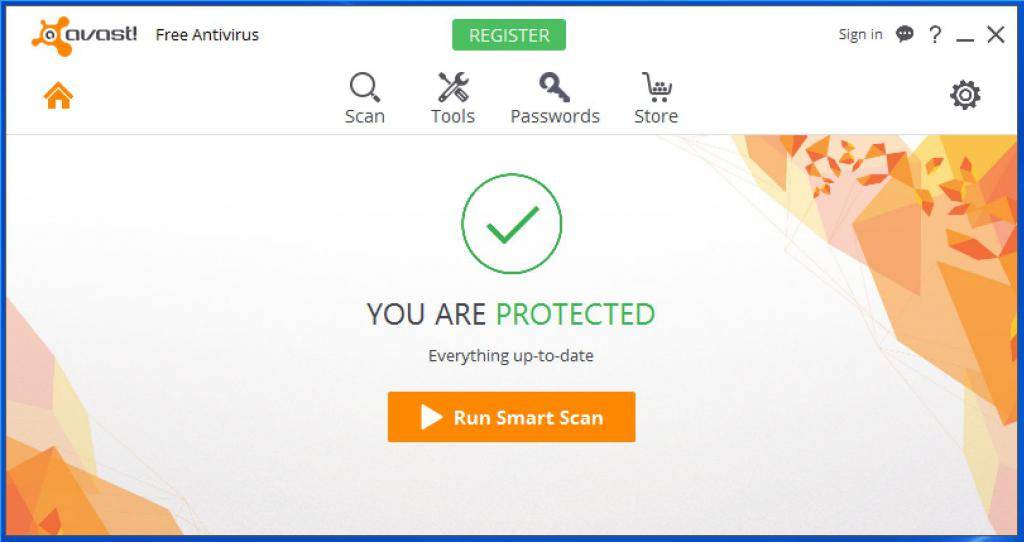
Увы, такие ситуации достаточно часто наблюдаются при наличии в системе защитного ПО в виде хваленого антивируса Avast. При таком положении дел становится понятно, что для некоторых угроз категории «Вирус_exe.exe» методы борьбы оставляют желать лучшего. Тем не менее, несмотря даже на такую плачевную ситуацию, несколько вариантов действий по нейтрализации таких апплетов предложить все-таки можно.
Система заражена угрозой «Вирус_exe.exe»: что делать в первую очередь?
Итак, начать стоит с выявления самого вируса в системе. Как уже было сказано, такие угрозы могут достаточно хорошо маскироваться и активироваться даже при установке каких-то программ, загруженных из Интернета, причем даже не в момент запуска инсталлятора, а по окончании процесса установки или даже спустя некоторое время
Если при попытке старта какого-то пользовательского приложения, системного инструмента или даже без всякого на то повода, когда какая-то служба работает в фоновом режиме, Windows начинает выдавать сообщения по поводу отсутствия или недоступности исполняемых файлов, сначала обратите внимание на дерево активных процессов в «Диспетчере задач». Возможно, там будут присутствовать какие-то неизвестные службы вроде ahtomsys.exe или psagor.exe, которые и создаются угрозами типа «Вирус_exe.exe»
Смело используйте принудительное завершение их работы.
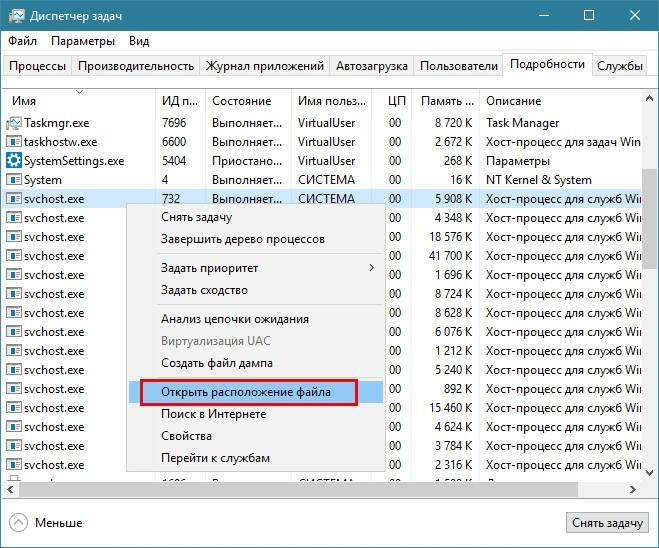
На всякий случай проверьте все копии процесса svchohst.exe на предмет расположения отвечающего за него файла через меню ПКМ (оригинальный объект должен находиться исключительно в папке System32 и нигде более). Такие копии тоже нужно завершить и, если есть возможность, сразу удалить подозрительные вирусные объекты на жестком диске (при условии, что они не будут заблокированными).
Что такое «Вирус_exe.exe»?
Начать стоит как раз с того, как именно такие апплеты воздействуют на операционные системы, что и позволит объяснить их природу. Как известно, на заре развития компьютерной техники с применением в качестве основной платформы систем Windows сами ОС подвергались исключительно деструктивному воздействию, связанному с нарушениями их работы путем воздействия на определенные важные компоненты, без которых функционирование ОС становилось невозможным. Угрозы типа «Вирус_exe.exe» и сегодня работают подобным образом, но, как уже можно сделать вывод из названия, заражают исключительно исполняемые файлы формата EXE.
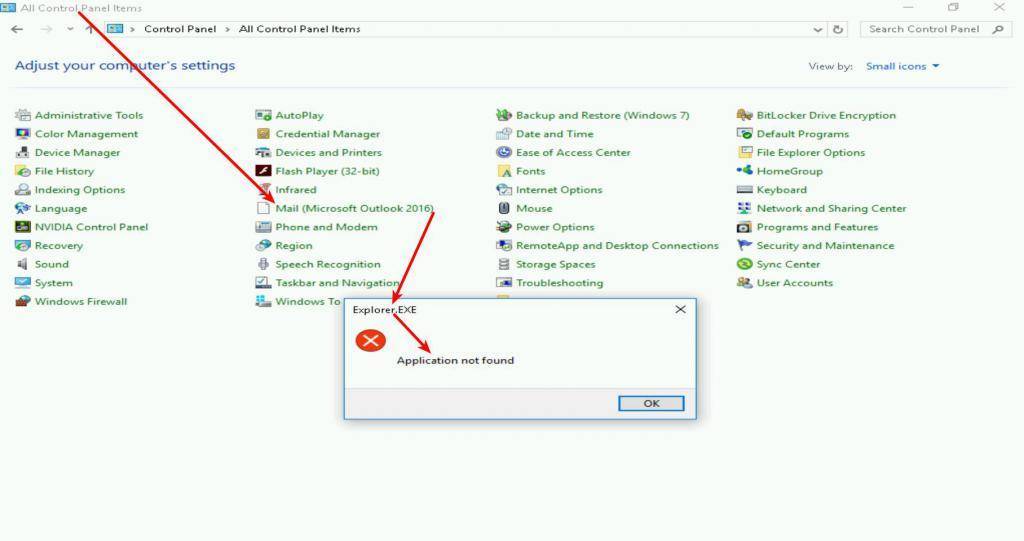
После такого воздействия файлы запустить становится невозможно, а сама операционная системы немедленно сообщает пользователю, что искомый объект не найден, хотя на самом деле с жесткого диска он никуда не девается.
Почему «Werfault» грузить процессор
Отчет об ошибках Windows 7, 8, 10 загружает процессор по нескольким причинам:
- не проходят обновления;
- система заражена вирусами;
- сбои в программном реестре.
- Зайти в «Панель управления».
- Открыть «Центр обновленияWindows».
- Запустить «Проверить наличие обновление».
- После установки перезагрузить компьютер.
Если не помогло, то следует исправить ошибки в реестре. Это делается с помощью утилиты «CCleaner»:
- Запустить программу.
- Кликнуть по вкладке «Реестр».
- Нажать на кнопку «Поиск проблем».
- Затем нажать «Исправить выбранное», отменить сохранение ошибок кнопкой «Нет» в диалоговом окне.
- Снова кликнуть «Исправить выбранное» в открывшемся окне и после того, как исправления применятся кликнуть по «Закрыть».
- Перезагрузить устройство.
Если не помогло необходимо обратиться к Диспетчеру задач.
- Одновременно нажать на клавиатуре клавиши «Alt» + «Shift» + «Esc».
- Открыть вкладку «Процессы».
- Найти одноименные процессы.
- Отключить их, кликнув по кнопке «Завершить процесс».
Также можно проверить целостность системных файлов с помощью командной строки:
- Кликнуть по кнопке «Пуск».
- В поисковой строке меню набрать «cmd».
- Кликнуть «Enter».
- Откроется диалоговое окно. В нем набрать «sfcscannow».
- После завершения перезагрузить ПК.
Обязательно следует проверить компьютер на вирусы с помощью антивирусной программы.